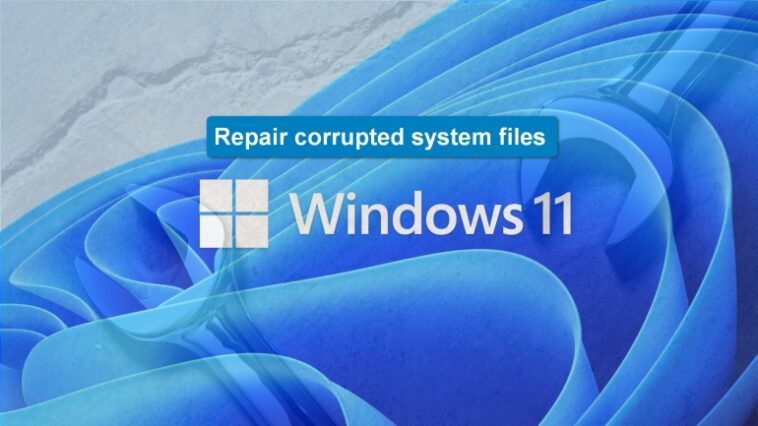Con el tiempo, cualquier computadora con Windows 11 experimentará daños en el sistema y eventualmente fallará. El mantenimiento regular reparará los archivos del sistema y evitará problemas futuros.

Una verdad ineludible del uso de la tecnología informática es que eventualmente, y probablemente inexplicablemente, te fallará de alguna manera. Ya sea que se trate de fallas inexplicables, errores inoportunos, ralentizaciones frustrantes o fallas absolutas en el arranque, los profesionales de TI o los propios usuarios inevitablemente deberán solucionar el problema y realizar el mantenimiento en sus sistemas Windows 11.
VER: Google Workspace frente a Microsoft 365: un análisis en paralelo con lista de verificación (TechRepublic Premium)
A menudo, el culpable de una cantidad significativa de problemas informáticos frustrantes son los archivos del sistema de Windows dañados. Los archivos del sistema controlan casi todos los aspectos de su computadora en el nivel más fundamental. Escanear y reparar archivos del sistema en Windows 11 es un proceso de dos pasos que involucra dos utilidades de símbolo del sistema antiguas pero confiables: Comprobador de archivos del sistema y Administración y mantenimiento de imágenes de implementación.
Cómo escanear y reparar archivos de sistema corruptos en Windows 11
System File Checker y DISM han sido parte del conjunto de herramientas de los profesionales de TI durante décadas, pero siguen siendo extremadamente útiles. El siguiente procedimiento también funcionará con Windows 10.
Este es un procedimiento de dos pasos. Usaremos DISM para actualizar los archivos del sistema de respaldo de Windows 11 almacenados en nuestro dispositivo de almacenamiento del sistema y luego usar Comprobador de archivos del sistema para actualizar los archivos del sistema actualmente en uso por Windows 11.
Como medida de seguridad, los archivos del sistema de copia de seguridad se almacenan por separado de los archivos del sistema que usa Windows 11 a diario. Sin embargo, esos archivos del sistema de copia de seguridad también pueden estar dañados. Con DISM, actualizaremos los archivos del sistema de Windows 11 más recientes directamente desde los servidores de Microsoft.
Para comenzar, necesitaremos abrir un símbolo del sistema de nivel administrativo. Escriba «símbolo del sistema» en la herramienta de búsqueda de escritorio de Windows 11, haga clic con el botón derecho en la aplicación Símbolo del sistema y seleccione la opción Ejecutar como administrador en el menú contextual.
En el aviso, como se muestra en Figura Aescribe este comando y presiona Enter:
DISM.exe /En línea /Imagen de limpieza /Restorehealth
Figura A

El proceso de recuperación puede tardar unos minutos en completarse según la conexión a Internet y la velocidad del ancho de banda. La aplicación seguirá su progreso y luego mostrará un mensaje de finalización exitosa cuando haya terminado.
Ahora que hemos actualizado y potencialmente reparado nuestros archivos de sistema de respaldo de Windows 11, podemos buscar errores y aplicar reparaciones usando el Comprobador de archivos de sistema. Escriba este comando en el indicador y presione Entrar, como se muestra en Figura B: sfc /scannow.
Figura B

Una vez más, el proceso de verificación puede tardar unos minutos en completarse, pero la aplicación le avisará cuando finalice.
Como puede ver en nuestro ejemplo, se encontraron y repararon varios archivos corruptos, incluso en una PC con Windows 11 que no se había bloqueado ni mostraba otros signos de bajo rendimiento o falta de confiabilidad. Otra indicación de la importancia del mantenimiento regular y rutinario del sistema.
Una vez que se complete el procedimiento, salga de la pantalla del símbolo del sistema. Sus archivos de sistema de Windows 11 ahora están completamente escaneados y reparados con sus versiones más actualizadas.